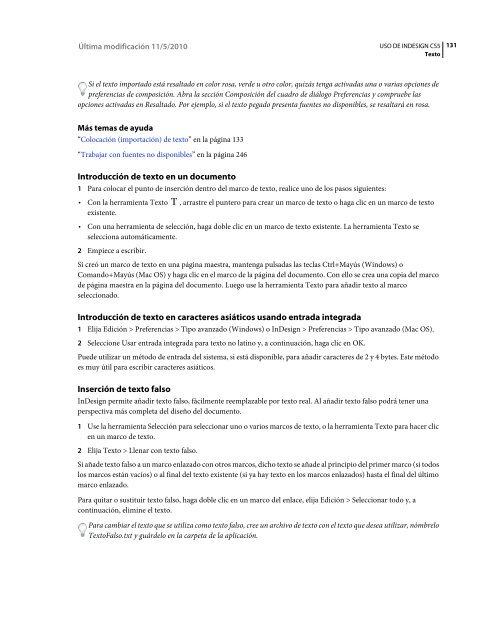Descargar Adobe Indesign CS5 2 - Mundo Manuales
Descargar Adobe Indesign CS5 2 - Mundo Manuales
Descargar Adobe Indesign CS5 2 - Mundo Manuales
You also want an ePaper? Increase the reach of your titles
YUMPU automatically turns print PDFs into web optimized ePapers that Google loves.
Última modificación 11/5/2010<br />
USO DE INDESIGN <strong>CS5</strong><br />
Texto<br />
131<br />
Si el texto importado está resaltado en color rosa, verde u otro color, quizás tenga activadas una o varias opciones de<br />
preferencias de composición. Abra la sección Composición del cuadro de diálogo Preferencias y compruebe las<br />
opciones activadas en Resaltado. Por ejemplo, si el texto pegado presenta fuentes no disponibles, se resaltará en rosa.<br />
Más temas de ayuda<br />
“Colocación (importación) de texto” en la página 133<br />
“Trabajar con fuentes no disponibles” en la página 246<br />
Introducción de texto en un documento<br />
1 Para colocar el punto de inserción dentro del marco de texto, realice uno de los pasos siguientes:<br />
• Con la herramienta Texto , arrastre el puntero para crear un marco de texto o haga clic en un marco de texto<br />
existente.<br />
• Con una herramienta de selección, haga doble clic en un marco de texto existente. La herramienta Texto se<br />
selecciona automáticamente.<br />
2 Empiece a escribir.<br />
Si creó un marco de texto en una página maestra, mantenga pulsadas las teclas Ctrl+Mayús (Windows) o<br />
Comando+Mayús (Mac OS) y haga clic en el marco de la página del documento. Con ello se crea una copia del marco<br />
de página maestra en la página del documento. Luego use la herramienta Texto para añadir texto al marco<br />
seleccionado.<br />
Introducción de texto en caracteres asiáticos usando entrada integrada<br />
1 Elija Edición > Preferencias > Tipo avanzado (Windows) o InDesign > Preferencias > Tipo avanzado (Mac OS).<br />
2 Seleccione Usar entrada integrada para texto no latino y, a continuación, haga clic en OK.<br />
Puede utilizar un método de entrada del sistema, si está disponible, para añadir caracteres de 2 y 4 bytes. Este método<br />
es muy útil para escribir caracteres asiáticos.<br />
Inserción de texto falso<br />
InDesign permite añadir texto falso, fácilmente reemplazable por texto real. Al añadir texto falso podrá tener una<br />
perspectiva más completa del diseño del documento.<br />
1 Use la herramienta Selección para seleccionar uno o varios marcos de texto, o la herramienta Texto para hacer clic<br />
en un marco de texto.<br />
2 Elija Texto > Llenar con texto falso.<br />
Si añade texto falso a un marco enlazado con otros marcos, dicho texto se añade al principio del primer marco (si todos<br />
los marcos están vacíos) o al final del texto existente (si ya hay texto en los marcos enlazados) hasta el final del último<br />
marco enlazado.<br />
Para quitar o sustituir texto falso, haga doble clic en un marco del enlace, elija Edición > Seleccionar todo y, a<br />
continuación, elimine el texto.<br />
Para cambiar el texto que se utiliza como texto falso, cree un archivo de texto con el texto que desea utilizar, nómbrelo<br />
TextoFalso.txt y guárdelo en la carpeta de la aplicación.